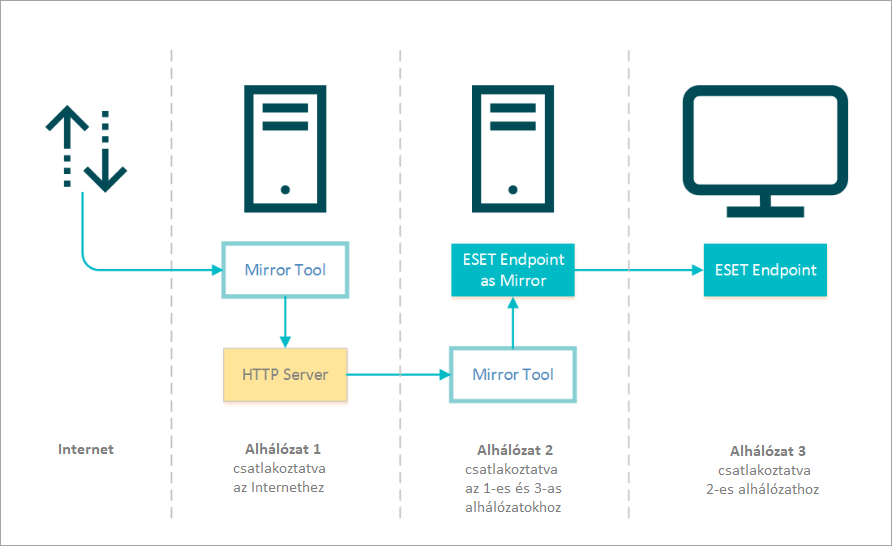Probléma
-
Az ESET Mirror Toolt úgy akarja beállítani, hogy az alábbi hálózati struktúrának megfelelően egy másik ESET Mirror Toolból töltse le a frissítéseket:
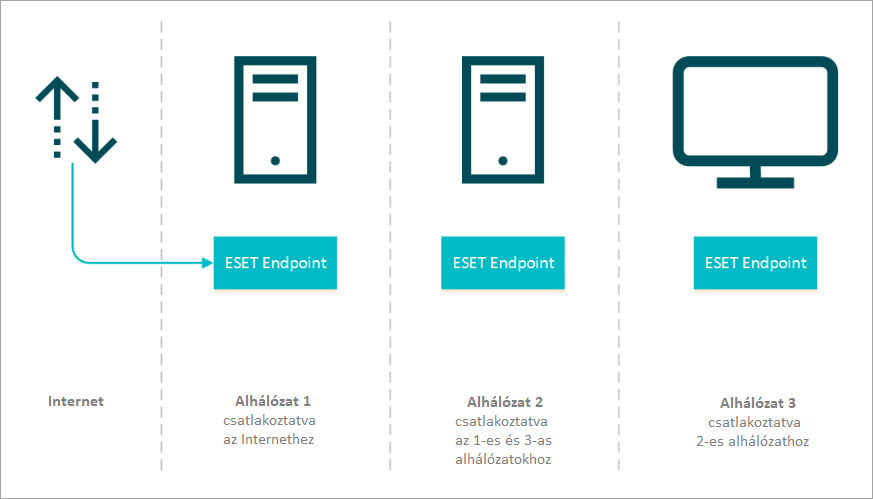
Megoldás
- Előfeltételek
- Az internethez csatlakoztatott számítógép beállítása (1-es alhálózat)
- Egy számítógép beállítása frissítési tükörként (2-es alhálózat)
- Az ESET Endpoint termékek beállítása a 3-as alhálózatban lévő számítógépeken úgy, hogy a tükörből töltsék le a frissítéseket
I. Előfeltételek
- Töltse le az ESET Mirror Tool for Windows programot.
- Telepítse a Visual C++ Redistributable for Visual Studio 2010 és a Visual C++ 2015 Redistributable x86 programot.
- Hozzon létre és töltsön le egy offline licencfájlt az ESET Business Account segítségével.
II. Az internethez csatlakoztatott számítógép beállítása (1-es alhálózat)
-
Hozza létre a Mirror Tool működéséhez szükséges mappákat:
- Egy mappa az offline licencfájlhoz, például:
C:\mirror - Egy mappa a köztes fájlok számára, például:
C:\mirror\temp
-
Másolja a Mirror Toolt a kívánt mappába.
-
Másolja az offline licencfájlt (például
offline.lf) a kívánt mappába (példáulC:\mirror). -
Telepítsen egy olyan HTTP-szervert (például Apache HTTP Server) amely támogatja a HTTP ETag-ek kiszolgálását, és győződjön meg róla, hogy fut.
-
Nyissa meg a parancssort, navigáljon a Mirror Tool mappába. Adja meg kimenetként a
htdocsmappát (példáulC:xampphtdocs) hogy a letöltött fájlok a hálózat más számítógépeiről is elérhetők legyenek. A következő paranccsal töltse le a Keresőmotor és más programmodulok frissítéseit:MirrorTool.exe --mirrorType regular --intermediateUpdateDirectory c:\mirror\temp --offlineLicenseFilename c:\mirror\offline.lf --outputDirectory C:\xampp\htdocsAlternatív megoldásként használhatja a Mirror Toolt az offline tároló létrehozásához.
MirrorTool.exe --repositoryServer AUTOSELECT --intermediateRepositoryDirectory c:\mirror\temp --outputRepositoryDirectory C:\mirror\outEzután az ESET Management Agent Házirend segítségével kiválaszthat egy egyéni tárolási útvonalat.
-
A modulfrissítések letöltése az internetkapcsolat sebességétől és a letöltött fájlok méretétől függően hosszabb ideig tarthat.
III. Egy számítógép beállítása frissítési tükörként (2-es alhálózat)
-
Hozzon létre mappákat a Mirror Tool működéséhez:
- Egy mappa az offline licencfájlhoz, például:
C:\mirror - Egy mappa a köztes fájlok számára, például:
C:\mirror\temp - Egy mappa a letöltött fájlok számára, például:
C:\mirror\out
- Egy mappa az offline licencfájlhoz, például:
-
Másolja a Mirror Toolt a kívánt mappába.
-
Másolja az offline licencfájlt (például
offline.lf) a kívánt mappába (példáulC:\mirror). -
Nyissa meg a parancssort, navigáljon a Mirror Tool mappába és futtassa az alábbi parancsot:
MirrorTool.exe --mirrorType regular --updateServer http://1.2.3.4/eset_upd/ep8 --intermediateUpdateDirectory c:\mirror\temp --offlineLicenseFilename c:\mirror\offline.lf --outputDirectory C:\mirror\out -
Engedélyezze a Frissítési tükör és a HTTP-szerver használatát:
-
-
Nyissa meg az ESET Endpoint termék kezelőfelületét.
-
Nyomja meg az F5 billentyűt a További beállítások eléréséhez.
-
Kattintson a Frissítés gombra, és bontsa ki a Profilok → Frissítési tükörkiszolgáló menüpontot. Kattintson a Frissítési tükör létrehozása melletti kapcsolóra az engedélyezéshez. Kattintson a Szerkesztés gombra a Tárolómappa mellett a Tárolómappa elérési útvonalának beállításához. Ellenőrizze, hogy a HTTP-szerver engedélyezése melletti kapcsoló be van-e kapcsolva. Opcionálisan beállíthatja az egyéb HTTP-kiszolgáló paramétereket (felhasználónév, jelszó, port). Kattintson az OK gombra.
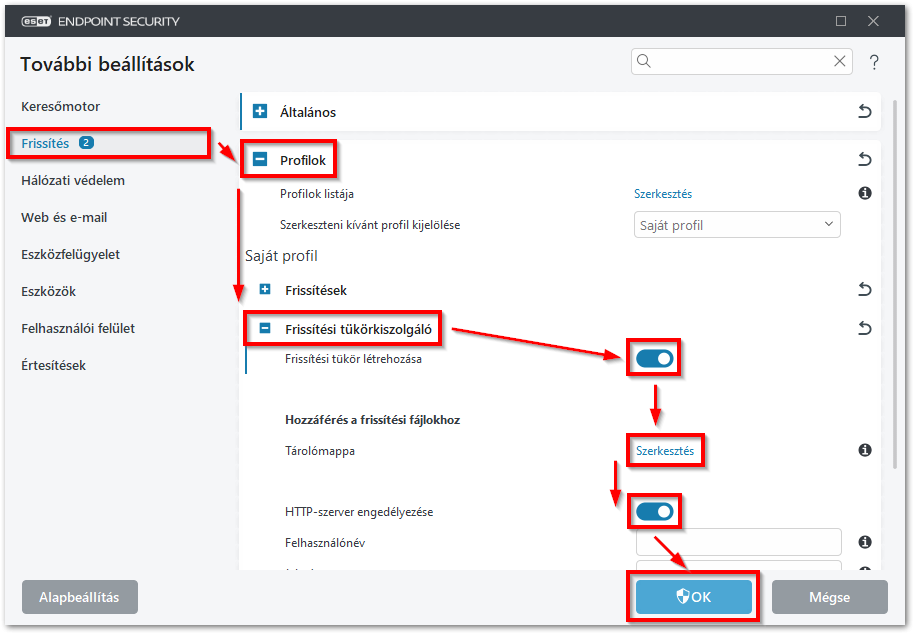
-
-
Engedélyezze az ESET Endpoint termékmodulok offline módban történő frissítését (a letöltött frissítési fájlokból):
-
Nyissa meg az ESET Endpoint termék kezelőfelületét.
-
Nyomja meg az F5 billentyűt a További beállítások eléréséhez.
-
Kattintson a Frissítés gombra, majd bontsa ki a Profilok → Frissítések menüpontot. Kattintson az Automatikus kiválasztás melletti kapcsolóra a letiltáshoz. Az Egyéni szerver mezőbe írja be a helyi IP-címet a következő formátumban
http://localhost:2221. Adja meg szükség esetén az egyéb kiszolgálóbeállításokat (ha az 5c lépésben megadta őket), majd kattintson az OK gombra.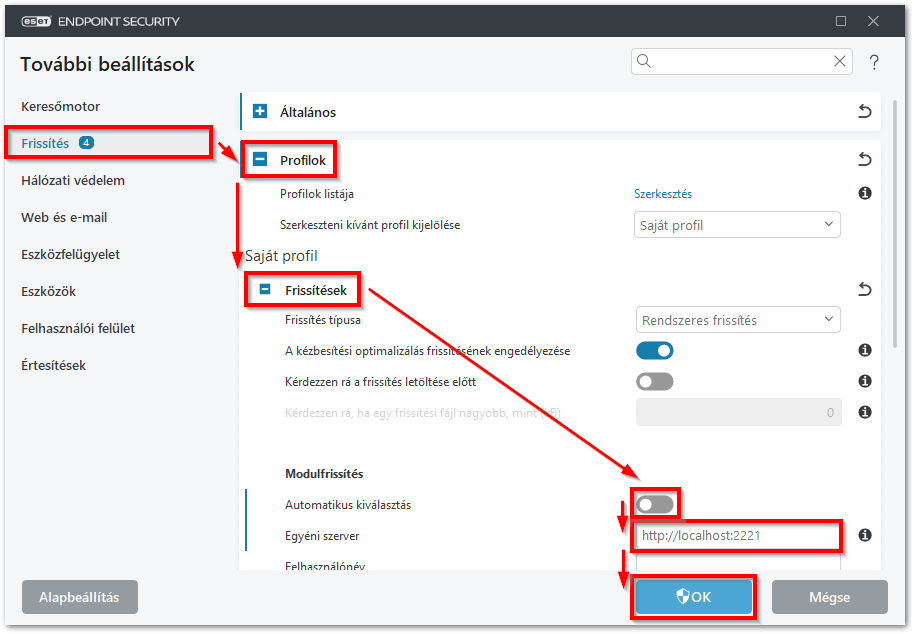
-
IV. Az ESET Endpoint termékek beállítása a 3-as alhálózatban lévő számítógépeken úgy, hogy a tükörből töltsék le a frissítéseket
Végezze el a következő lépéseket a 3. alhálózat minden számítógépén az ESET Endpoint termékmodul-frissítések letöltésének engedélyezéséhez.
Ha a számítógépeket az ESET PROTECT vagy az ESET Security Management Center segítségével menedzseli, az alábbi beállítást az ESET PROTECT Házirend segítségével állíthatja be.
-
Nyissa meg az ESET Endpoint termék kezelőfelületét.
-
Nyomja meg az F5 billentyűt a További beállítások eléréséhez.
-
Kattintson a Frissítés gombra, majd bontsa ki a Profilok → Frissítések menüpontot. Kattintson a Modulfrissítés alatt az Automatikus kiválasztás melletti kapcsolóra. Az Egyéni szerver mezőbe írja be a II. szakaszban létrehozott tükörkiszolgáló IP-címét. Használja a következő formátumot:
http://10.20.30.50:2221(a használt IP-cím egy példa - ez a III. Szakaszban konfigurált 2-es alhálózatból származó számítógép IP-címe). Kattintson az OK gombra.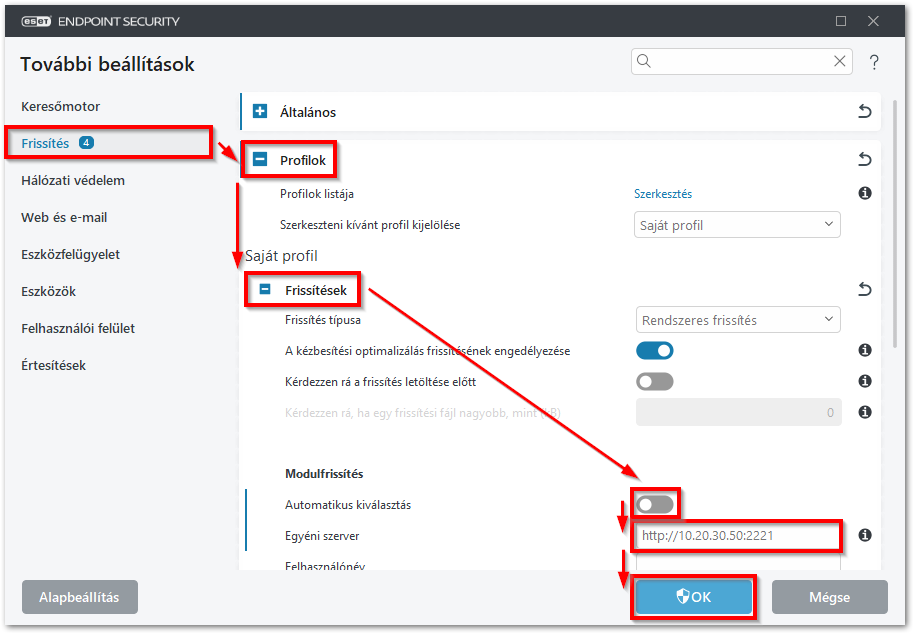
-
A végleges struktúra az alábbi séma szerint működik.